 Tutorial sistem
Tutorial sistem
 Siri Windows
Siri Windows
 Apakah yang perlu saya lakukan jika operasi pencetak tidak dapat diselesaikan dengan ralat 0x0000709? Tiga cara untuk membantu anda menyelesaikannya!
Apakah yang perlu saya lakukan jika operasi pencetak tidak dapat diselesaikan dengan ralat 0x0000709? Tiga cara untuk membantu anda menyelesaikannya!
Apakah yang perlu saya lakukan jika operasi pencetak tidak dapat diselesaikan dengan ralat 0x0000709? Tiga cara untuk membantu anda menyelesaikannya!
Editor PHP Xiaoxin memperkenalkan anda tiga kaedah untuk menyelesaikan operasi pencetak tidak dapat diselesaikan ralat 0x0000709. Apabila anda menghadapi ralat 0x0000709 semasa menggunakan pencetak, tugas pencetakan mungkin tidak dapat diselesaikan dengan betul. Jangan risau, tiga kaedah berikut boleh membantu anda menyelesaikan masalah ini. Mula-mula, anda boleh cuba memulakan semula pencetak dan komputer Kadangkala ralat ini hanyalah gangguan sementara. Kedua, anda boleh menyemak sama ada sambungan pencetak adalah normal, termasuk kord kuasa, kabel data, dsb. Akhir sekali, anda juga boleh cuba mengemas kini pemacu pencetak anda, kerana pemacu yang lebih lama mungkin tidak serasi dengan sistem anda. Dengan mencuba tiga kaedah ini, anda mempunyai peluang yang baik untuk menyelesaikan masalah operasi pencetak tidak dapat diselesaikan ralat 0x0000709.
Apakah yang perlu saya lakukan jika operasi pencetak tidak dapat diselesaikan dengan ralat 0x0000709?
Kaedah 1:
1 Buka panel kawalan komputer dan klik "Program".

2 Kemudian klik "Lihat kemas kini yang dipasang".
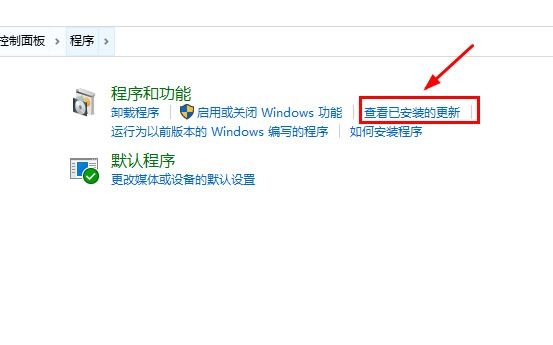
3 Cari kemas kini bernombor KB5006670, klik dua kali untuk menyahpasangnya dan kemudian mulakan semula komputer untuk menghantarnya.
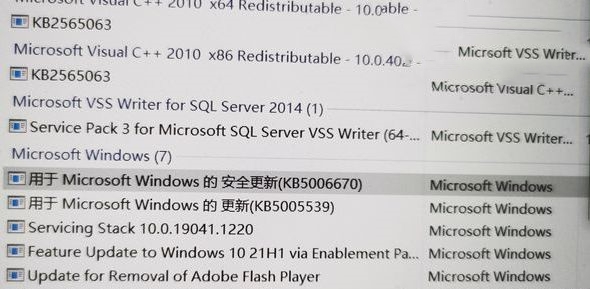
Kaedah 2:
1 Tekan dan tahan "win+R" pada masa yang sama untuk membuka tetingkap lari.
2 Masukkan "regedit" dalam tetingkap jalankan dan klik OK untuk membuka editor pendaftaran.

3. Cari laluan berikut "HKEY_LOCAL_MACHINESYSTEMCurrentControlSetControlPrint", klik kanan di ruang kosong dan klik pada nilai baharu "DWORD (32-bit) value (D)".
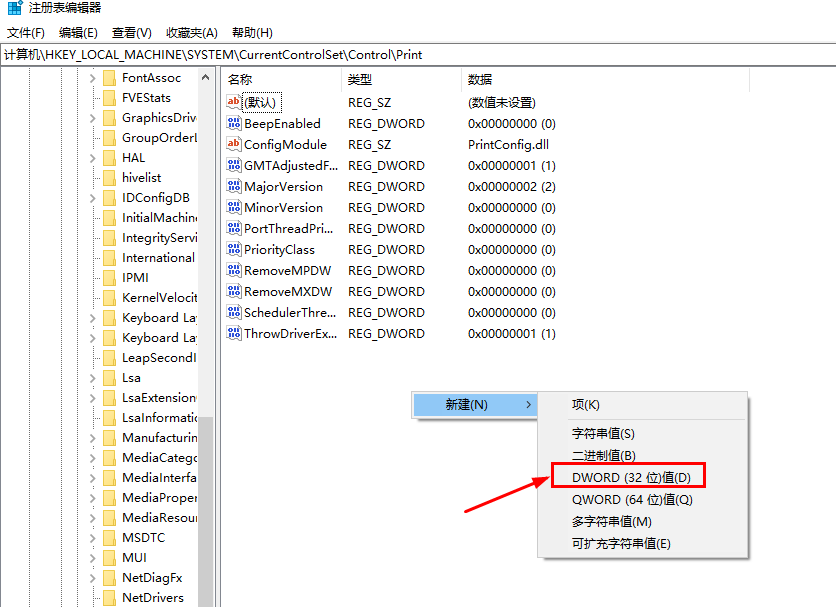
4. Namakan semula nilai baharu kepada "RpcAuthnLevelPrivacyEnabled".
5 Selepas menamakan semula, pilih nilai "RpcAuthnLevelPrivacyEnabled", klik kanan - Ubah suai - Taip nilai "0" - OK.
6 Kemudian mulakan semula komputer.
Kaedah 3:
1. Buka Panel Kawalan Windows.
2 Tukar mod paparan kepada ikon besar, kemudian cari Pengurus Kredensial dan pilih Kredensial Windows.
3 Klik "Tambah Kredensial Windows".
4 Masukkan alamat IP komputer yang disambungkan ke pencetak dalam bar alamat rangkaian, seperti: 192.168.0.100.
5 Masukkan nama pengguna dan kata laluan pentadbir komputer ini, dan kemudian klik OK.
6 Buka alamat IP komputer pencetak yang dikongsi melalui pengurus sumber, seperti: \192.168.0.100.
7 Klik dua kali pencetak kongsi, pasang pemacu pencetak kongsi, dan uji pencetak.
Atas ialah kandungan terperinci Apakah yang perlu saya lakukan jika operasi pencetak tidak dapat diselesaikan dengan ralat 0x0000709? Tiga cara untuk membantu anda menyelesaikannya!. Untuk maklumat lanjut, sila ikut artikel berkaitan lain di laman web China PHP!

Alat AI Hot

Undresser.AI Undress
Apl berkuasa AI untuk mencipta foto bogel yang realistik

AI Clothes Remover
Alat AI dalam talian untuk mengeluarkan pakaian daripada foto.

Undress AI Tool
Gambar buka pakaian secara percuma

Clothoff.io
Penyingkiran pakaian AI

AI Hentai Generator
Menjana ai hentai secara percuma.

Artikel Panas

Alat panas

Notepad++7.3.1
Editor kod yang mudah digunakan dan percuma

SublimeText3 versi Cina
Versi Cina, sangat mudah digunakan

Hantar Studio 13.0.1
Persekitaran pembangunan bersepadu PHP yang berkuasa

Dreamweaver CS6
Alat pembangunan web visual

SublimeText3 versi Mac
Perisian penyuntingan kod peringkat Tuhan (SublimeText3)

Topik panas
 1381
1381
 52
52
 Bagaimana untuk menyelesaikan pencetak kongsi win11 0x00000040
Mar 28, 2024 am 09:33 AM
Bagaimana untuk menyelesaikan pencetak kongsi win11 0x00000040
Mar 28, 2024 am 09:33 AM
Kod ralat 0x00000040 menunjukkan bahawa pemacu pencetak sudah lapuk, tembok api menyekat komunikasi, perkongsian fail dan pencetak tidak didayakan, atau kebenaran tidak ditetapkan dengan betul apabila berkongsi pencetak. Penyelesaian termasuk: 1. Kemas kini pemacu pencetak; 2. Dayakan perkongsian pencetak; 4. Dayakan perkongsian fail dan pencetak;
 Apa yang perlu dilakukan jika win11 menyambung kepada ralat pencetak dikongsi 0x00000bc4
Jan 30, 2024 pm 11:33 PM
Apa yang perlu dilakukan jika win11 menyambung kepada ralat pencetak dikongsi 0x00000bc4
Jan 30, 2024 pm 11:33 PM
Sistem baharu win11 membawa banyak pengoptimuman dan ciri baharu kepada pengguna, tetapi apabila menyambung ke pencetak yang dikongsi, anda mungkin menghadapi kod ralat 0x00000bc4, yang menyebabkan pencetak tidak dapat menyambung dan mencetak. Jadi bagaimana untuk menyelesaikan masalah pencetak kongsi 0x00000bc4? ? Mari kita lihat kaedah pemprosesan berikut. Kaedah 1. Perkongsian pencetak (sistem pengendalian yang sama): 1. Semua pelanggan terletak dalam segmen rangkaian yang sama, seperti 192.168.1.* segmen rangkaian (jika IP penghala ialah 192.168.1.1); segmen rangkaian yang sama Dalam kumpulan kerja yang sama, seperti WORKGROUP matikan perkongsian yang dilindungi kata laluan dalam WIN7: Buka Pusat Rangkaian dan Perkongsian, pilih Tukar tetapan perkongsian lanjutan, dan klik ke bawah.
 Bagaimana untuk menyelesaikan ralat 0x00000bcb apabila menyambung ke pencetak kongsi dalam Win10?
Feb 10, 2024 am 10:00 AM
Bagaimana untuk menyelesaikan ralat 0x00000bcb apabila menyambung ke pencetak kongsi dalam Win10?
Feb 10, 2024 am 10:00 AM
Apakah yang perlu saya lakukan jika ralat 0x00000bcb berlaku semasa menyambung ke pencetak kongsi dalam Win10? Baru-baru ini, ramai pengguna mengalami ralat semasa menggunakan pencetak pada sistem Win10 Iaitu, komputer sentiasa gagal untuk menyambung ke pencetak, dan sistem akan menggesa ralat "Windows tidak boleh menyambung ke pencetak. Operasi gagal dengan ralat 0x00000bcb". Apa yang patut saya buat? Editor telah membawakan anda penyelesaian hari ini, berharap ia akan membantu masalah yang anda hadapi. Langkah khusus: 1. Pertama, klik kanan pada desktop komputer dan pilih "Urus" dalam ikon "Komputer". 2. Kemudian pada halaman "Pengurusan", klik di sebelah kiri
 Bagaimana untuk menyelesaikan masalah pencetak kongsi luar talian dalam win11
Mar 28, 2024 am 09:30 AM
Bagaimana untuk menyelesaikan masalah pencetak kongsi luar talian dalam win11
Mar 28, 2024 am 09:30 AM
Untuk menyelesaikan isu luar talian pencetak yang dikongsi dalam Windows 11, ikut langkah berikut: Semak sambungan rangkaian dan status pencetak yang dikongsi. Kemas kini pemacu pencetak pada komputer capaian. Sambung semula ke pencetak yang dikongsi. Dayakan spooler cetakan. Lumpuhkan sokongan dua hala. Kosongkan cache spooler cetakan.
 Cara menyambungkan pencetak Lenovo ke wifi Mesti baca: Tutorial sambungan rangkaian WiFi pencetak Lenovo Xiaoxin
Feb 07, 2024 pm 05:33 PM
Cara menyambungkan pencetak Lenovo ke wifi Mesti baca: Tutorial sambungan rangkaian WiFi pencetak Lenovo Xiaoxin
Feb 07, 2024 pm 05:33 PM
Semasa wabak pada tahun 2020, banyak keluarga membeli pencetak kongsi tanpa wayar. Saya membeli pencetak Lenovo Xiaoxin LJ2268W. Saya boleh mengendalikan gambar, maklumat dan pelbagai kertas tandatangan tanpa meninggalkan rumah. Apa yang lebih mudah ialah anda boleh menghantar gambar dan dokumen dalam WeChat dan QQ pada telefon mudah alih anda terus ke pencetak untuk dicetak. Pencetak Lenovo Xiaoxin LJ2268W mempunyai fungsi rangkaian wayarles terbina dalam, yang boleh menyambung dengan mudah ke telefon mudah alih, komputer riba, PC dan peranti lain anda melalui wifi. Ini menjadikannya sangat mudah untuk mencetak pelbagai dokumen Anda boleh mencetak secara wayarles pada bila-bila masa dan di mana-mana, meningkatkan kecekapan kerja. Telefon mudah alih dan komputer ahli keluarga boleh berkongsi pencetak melalui rangkaian WIFI wayarles rumah Saya menghadapi masalah Penghala di rumah rosak dan pencetak perlu dikongsi.
 Bagaimana untuk menyelesaikan masalah bahawa kotak perkataan calon tidak dipaparkan semasa menaip kaedah input dalam sistem Windows 11
Apr 11, 2024 pm 05:20 PM
Bagaimana untuk menyelesaikan masalah bahawa kotak perkataan calon tidak dipaparkan semasa menaip kaedah input dalam sistem Windows 11
Apr 11, 2024 pm 05:20 PM
Baru-baru ini, sesetengah pengguna menghadapi masalah bahawa kotak perkataan calon tidak boleh dipaparkan secara normal apabila menaip dalam kaedah input Microsoft apabila menggunakan sistem pengendalian Windows 11 Ini menghalang pengguna daripada memilih aksara Cina yang diperlukan dengan mudah apabila memasukkan teks, menjejaskan kecekapan kerja dan pengalaman pengguna. . Apakah yang perlu anda lakukan sekiranya anda menghadapi situasi ini? Yang berikut membawakan anda penyelesaian terperinci, mari lihat. Penyelesaian 1. Klik kanan ikon kaedah input dalam bar tugas di sudut kanan bawah dan pilih "Lagi Tetapan Papan Kekunci" dalam kotak pilihan. 2. Kemudian klik ikon tiga titik di sebelah kanan bahasa Cina dan pilih "Pilihan Bahasa" dalam senarai pilihan. 3. Kemudian klik ikon tiga titik di sebelah kanan kaedah input dan pilih "Pilihan Papan Kekunci" untuk membukanya. 4. Kemudian klik pilihan "Umum". 5. Akhir sekali, tekan suis di bawah "Keserasian"
 Apakah yang perlu saya lakukan jika ralat 0x00000709 muncul semasa menyambung ke pencetak kongsi selepas kemas kini Win11 23H2?
Feb 13, 2024 am 11:36 AM
Apakah yang perlu saya lakukan jika ralat 0x00000709 muncul semasa menyambung ke pencetak kongsi selepas kemas kini Win11 23H2?
Feb 13, 2024 am 11:36 AM
Ramai pengguna telah menaik taraf komputer mereka kepada versi win1123h2, tetapi ramai pengguna juga telah melaporkan bahawa ralat 0x00000709 berlaku apabila komputer mereka disambungkan dan mengklik selepas kemas kini. Biarkan tapak ini memperkenalkan kepada pengguna secara terperinci perkara yang perlu dilakukan jika ralat 0x00000709 muncul apabila menyambung ke pencetak kongsi selepas kemas kini Win1123H2. Apakah yang perlu saya lakukan jika mesej ralat 0x00000709 muncul apabila menyambung ke pencetak dikongsi selepas kemas kini Win1123H2? 1. Nyahpasang KB5006670/KB5005569/KB5005573/KB5005568/KB5005566/KB5005565 dan fail tampung lain yang dikemas kini baru-baru ini.
 Bagaimana untuk menyelesaikan masalah yang Win11 tidak dapat memasang pemacu pencetak
Jan 30, 2024 pm 03:57 PM
Bagaimana untuk menyelesaikan masalah yang Win11 tidak dapat memasang pemacu pencetak
Jan 30, 2024 pm 03:57 PM
Pencetak adalah sesuatu yang kita semua gunakan dalam kehidupan seharian kita Jika komputer kita tidak mempunyai pemacu pencetak, kita tidak boleh menggunakan pencetak secara langsung Apakah yang perlu kita lakukan jika terdapat ramai pengguna Win11 yang tidak dapat mencari pemacu pencetak?



